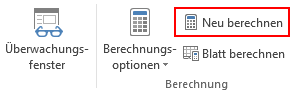Datum und Uhrzeit spielen in Tabellen immer eine wichtige Rolle. Gut, dass Sie in Excel Datum und Uhrzeit schnell per Tastenkombination einfügen können.
So fügen Sie das aktuelle Datum per Tastendruck ein
Gehen Sie mit dem Cursor auf die gewünschte Zelle und drücken Sie [Strg – .].
Sofort erscheint das aktuelle Tagesdatum als Zellinhalt. Allerdings bleibt dieser Inhalt fest bestehen.
Wollen Sie stattdessen ein immer neu berechnetes Datum haben, müssen Sie dazu die Funktion HEUTE() verwenden. Schreiben Sie zum Beispiel als Inhalt einer Zelle einfach = HEUTE()
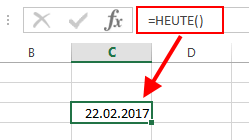
So fügen Sie schnell die Uhrzeit ein
Bei Berichten oder Änderungslisten braucht man oft die aktuelle Uhrzeit als Wert. Die können Sie mit der Tastenkombination [Strg – Umschalten – .] einfügen.
Beachten Sie, dass mit dieser Methode keine automatische Aktualisierung erfolgt, sondern einfach nur die derzeitige Uhrzeit als fester Text eingefügt wird. Möchten Sie dagegen Dynamik hineinbringen, so dass zum Beispiel bei jedem Laden oder Drucken der Datei die Zeit aktualisiert wird, verwenden Sie wie oben beschrieben die Formel =JETZT()
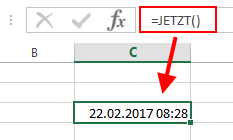
Um als Ergebnis nur den Zeitanteil zu erhalten, formatieren Sie die Zelle mit einem der Werte aus der Rubrik Uhrzeit.
So können Sie die Werte der Funktionen JETZT() und HEUTE() aktualisieren
Wenn Sie eine der beiden Funktionen einsetzen, ermittelt Excel den angezeigten Wert immer dann von neuem, wenn es eine Neuberechnung der Tabelle durchführt.
Das passiert etwa beim Laden der Tabelle, wenn Sie etwas Neues eingeben oder Änderungen an der Zellstruktur vornehmen.
Der Ausdruck gehört allerdings nicht zu diesen Ereignissen. Wenn Sie also eine Tabelle vormittags bearbeiten und am Nachmittag auf den Drucker ausgeben, wird auf dem Ausdruck das Feld, wo Sie JETZT() verwenden noch die Uhrzeit der letzten Änderung am Vormittag zeigen.
Um am Ausdruck wirklich die aktuelle Uhrzeit zu erhalten, drücken Sie die Taste [F9] oder nutzen die Schaltfläche Formeln – Neu berechnen.